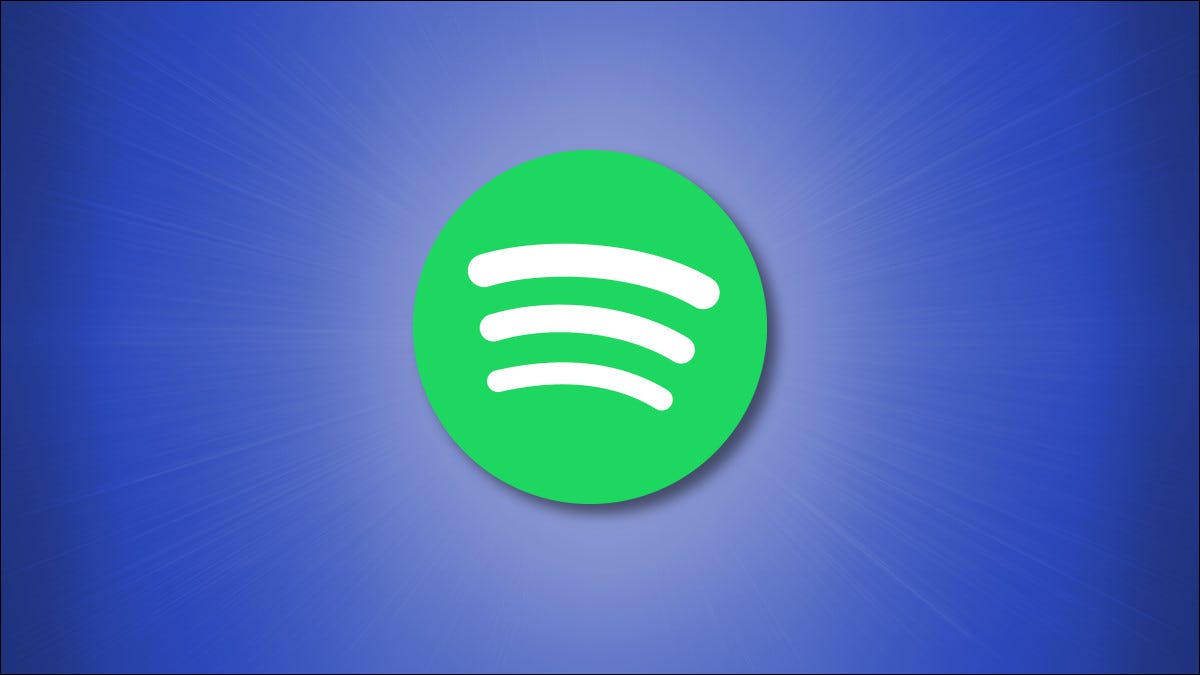
Al habilitar la sesión privada de Spotify, puede esconder su actividad de escucha a sus followers. Le mostraremos cómo activar esta función en Spotify en computadoras de escritorio y dispositivos móviles.
¿Qué es una sesión privada en Spotify?
De forma predeterminada, Spotify muestra su actividad de escucha a sus followers. Si prefiere mantener su actividad en privado, puede usar una sesión privada.
Cuando estás en una sesión privada, Spotify no registra tu actividad auditiva. Todo lo que escuche en esta sesión seguirá siendo privado. Al mismo tiempo, Spotify no utiliza ningún dato de sesiones privadas en sus algoritmos para recomendarte nueva música.
RELACIONADO: Cómo descubrir nueva música en Spotify
Al momento de escribir este post en septiembre de 2021, la versión web de Spotify no admite sesiones privadas.
Iniciar una sesión privada en Spotify en dispositivos móviles
Para habilitar una sesión privada en su iPhone, iPad o móvil android, primero, inicie la aplicación Spotify en su teléfono.
En la parte inferior de la aplicación Spotify, toca «Inicio».
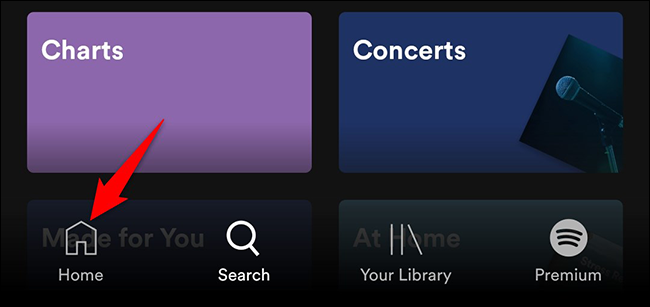
En la pantalla «Inicio», desde la esquina superior derecha, seleccione la opción «Configuración» (un icono de engranaje).
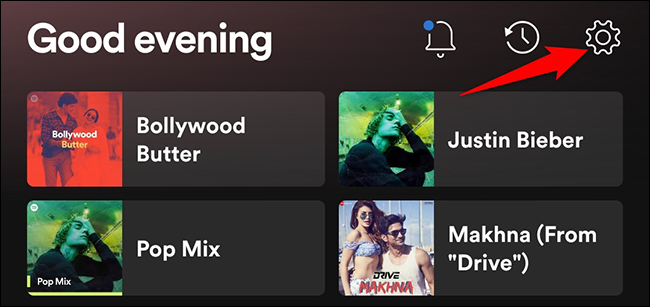
En «Configuración», desplácese hacia abajo hasta la sección «Social». Aquí, active la opción «Sesión privada».
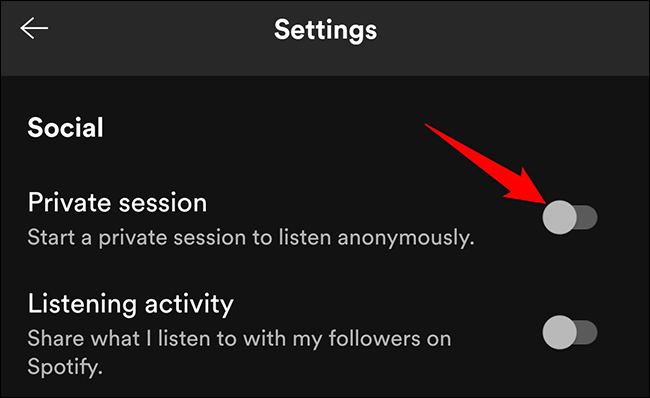
Y eso es. Ahora estás en una sesión privada. Sin tener en cuenta las pistas de música que escuche aquí, sus followers no las verán en la Actividad de amigos.
Para desactivar la sesión privada, acceda al menú «Configuración» y desactive la opción «Sesión privada».
Iniciar una sesión privada en Spotify en el escritorio
Para ingresar a una sesión privada en Spotify en su computadora con Windows, Mac o Linux, primero inicie la aplicación Spotify en su computadora.
En la aplicación Spotify, en la parte de arriba, haz un clic en tu nombre.
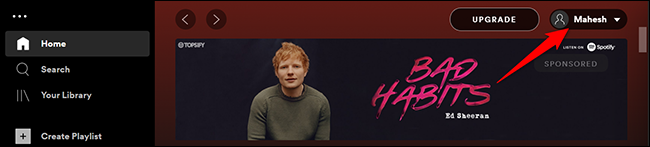
En el menú que se abre después de hacer un clic en su nombre, seleccione «Sesión privada».
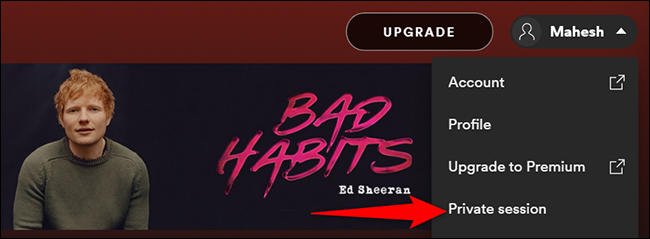
Junto a su nombre en la parte de arriba de la aplicación Spotify, ahora verá un ícono de candado. Esto confirma que ha entrado con éxito en una sesión privada.
![]()
Cuando desee salir de la sesión privada, simplemente haga clic en su nombre en la parte de arriba de la aplicación Spotify y elija «Sesión privada» en el menú.
¡Y así es como mantienes el sabor de tu música como un misterio!
Además es factible que desee eliminar su lista reproducida recientemente en Spotify para no dejar rastros de su actividad musical. Es igualmente fácil hacer eso.
RELACIONADO: Cómo eliminar tu lista de reproducidos recientemente en Spotify
setTimeout(function(){
!function(f,b,e,v,n,t,s)
{if(f.fbq)return;n=f.fbq=function(){n.callMethod?
n.callMethod.apply(n,arguments):n.queue.push(arguments)};
if(!f._fbq)f._fbq=n;n.push=n;n.loaded=!0;n.version=’2.0′;
n.queue=[];t=b.createElement(e);t.async=!0;
t.src=v;s=b.getElementsByTagName(e)[0];
s.parentNode.insertBefore(t,s) } (window, document,’script’,
‘https://connect.facebook.net/en_US/fbevents.js’);
fbq(‘init’, ‘335401813750447’);
fbq(‘track’, ‘PageView’);
},3000);






